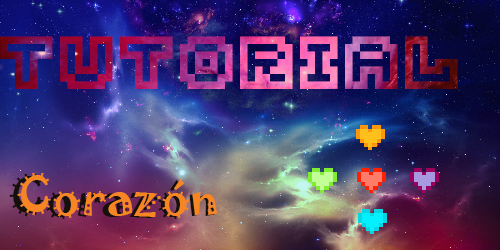 [Imagen de mi autoría. Hecha en Photoshop]
[Imagen de mi autoría. Hecha en Photoshop]





Antes de empezar hay que descargar dos programas: Adobe Photoshop y Easy Paint Tool Sai. No te preocupes, te dejaré dos vídeos que te guiarán en su descarga y en este post te daré el paso a paso de lo que tienes que hacer una vez los tengas.
* Vídeo de Easy Paint Tool Sai. ¡No me pertenece! Todos los derechos y créditos son de su autor o autora.
* Vídeo de Photoshop. ¡No me pertenece! Todos los derechos y créditos son de su autor o autora.





Easy Paint Tool Sai (SAI) y crear un Nuevo Lienzo. Para ello dirígete a la parte superior del programa y selecciona Archivo >> Nuevo. Una vez hagas este paso se abrirá una ventana en donde debes seleccionar la altura y anchura del Lienzo, te recomiendo que sea 20 de Altura x 20 de Anchura, trabajando con medidas de pixel. Acá te dejo un ejemplo.> Todos los ejemplos son imágenes en movimiento que te enseñan el paso a paso. Esto significa que tras unos segundos la imagen que estás viendo cambiará, y luego de terminar su ciclo volverá a mostrarte la primera imagen que visualizaste.
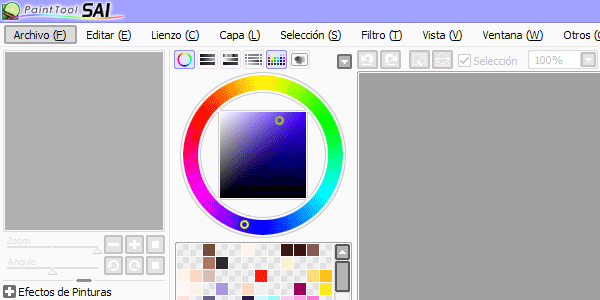 [Imagen de mi autoría. Capturas de pantalla.]
[Imagen de mi autoría. Capturas de pantalla.]
Pincel Binario ubicada al lado izquierdo del programa, coloca tamaño uno (1) y selecciona el color que desees en la Rueda o Paleta de Colores.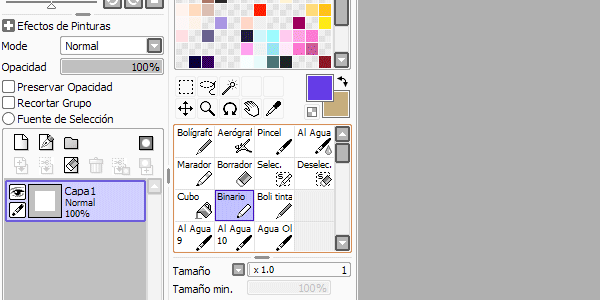 [Imagen de mi autoría. Capturas de pantalla.]
[Imagen de mi autoría. Capturas de pantalla.]
> Te recomiendo que hagas el corazón en el centro del lienzo, sin embargo es de tu elección en dónde quieras ubicarlo.
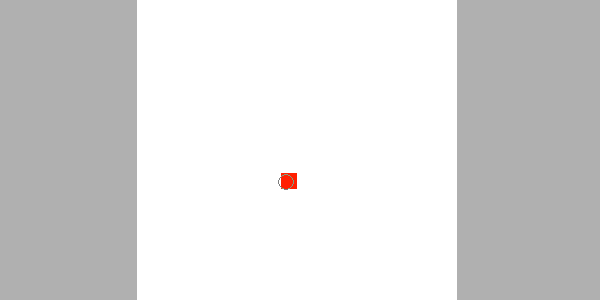 [Imagen de mi autoría. Capturas de pantalla.]
[Imagen de mi autoría. Capturas de pantalla.]
Capa >> Nueva Capa. Esto generará una nueva hoja en la que podemos dibujar, pero antes de ello Oculta la anterior: Ubícate en la parte izquierda del programa y haz clic en el ojo que aparece al lado de tu Capa 1. Con ello tu dibujo estará oculto, puedes volverlo a Mostrar haciendo clic en el mismo lugar. Ahora sí, trabajemos en nuestra Capa 2. > La primera capa se oculta para que no interfiera a la hora de crear el segundo corazón. ¡Tranquilidad! Ocultar la capa no borra el dibujo que ya hiciste anteriormente.
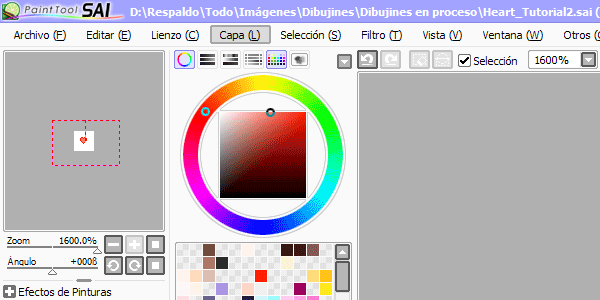 [Imagen de mi autoría. Capturas de pantalla.]
[Imagen de mi autoría. Capturas de pantalla.]
> En primera instancia te enseño con un color diferente el primer pixel que trabajo comparándolo con el corazón principal, esto para que notes a qué me refiero con “empezaremos nuestro borde por debajo del anterior”. > Como notarás en mi segundo corazón hice cuatro (4) píxeles extras para simular las ondas de sonidos generadas por el latido. ¡Es meramente estético! De ti depende si colocarlas o no.
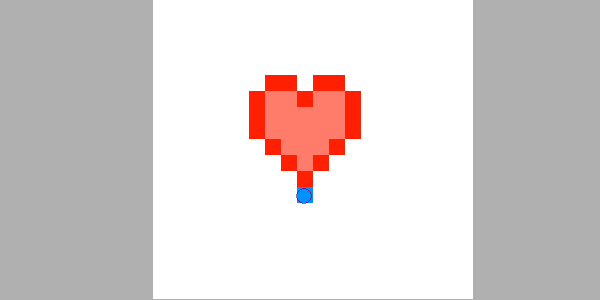 [Imagen de mi autoría. Capturas de pantalla.]
[Imagen de mi autoría. Capturas de pantalla.]
Oculta la Capa 2 y Haz Visible la Capa 1. Guarda tu trabajo yendo a la parte superior del programa y haciendo clic en Archivo >> Guardar como… Selecciona Tipo: Photoshop PSD (*psd) >> Guardar. Con esto nuestro programa Photoshop podrá leer el archivo. También puedes guardarlo en otro formato si lo deseas, pero es obligatorio que sea en .psd para realizar la animación.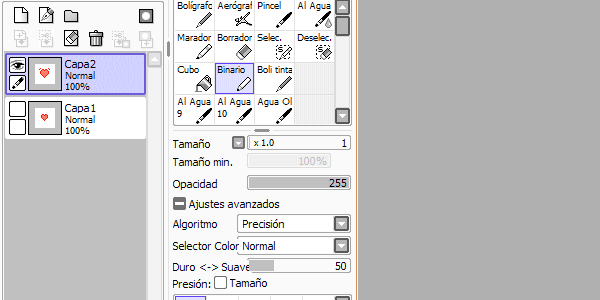 [Imagen de mi autoría. Capturas de pantalla.]
[Imagen de mi autoría. Capturas de pantalla.]





Photoshop! Sé que este programa asusta a muchos, pero esta es la parte más fácil. Abre tu archivo yendo a la opción Archivo >> Abrir que está ubicada en la parte superior y selecciona el archivo que guardaste anteriormente. Para acercar tu lienzo utiliza la combinación de teclas CTRL++.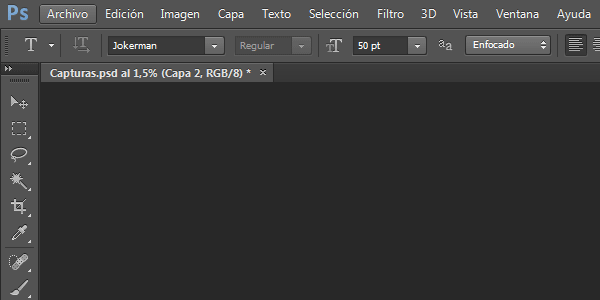 [Imagen de mi autoría. Capturas de pantalla.]
[Imagen de mi autoría. Capturas de pantalla.]
Ventana >> Línea de Tiempo. Verás cómo se abre una nueva ventana en la parte inferior del programa, ve a ella y selecciona Crear Animación de Fotogramas. Una vez hecho, haz clic sobre el botón que posee el mismo nombre ya elegido.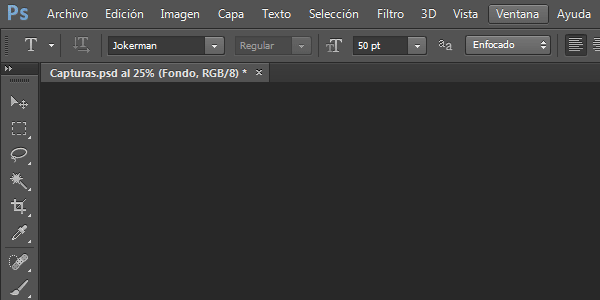 [Imagen de mi autoría. Capturas de pantalla.]
[Imagen de mi autoría. Capturas de pantalla.]
Una vez, haz clic y cámbiala a Infinito. Con esto nuestra animación nunca se detendrá, también haz clic debajo del Cuadro de Imagen que nos presenta esta ventana, selecciona 0,2 segundos. > Si quieres que la animación vaya más rápida o lenta, o que no se repita por siempre, elige otro tiempo.
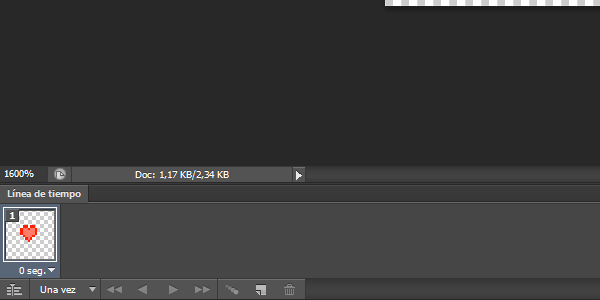 [Imagen de mi autoría. Capturas de pantalla.]
[Imagen de mi autoría. Capturas de pantalla.]
Duplicar que se encuentra en la parte inferior, se creará un Nuevo Cuadro. Dirígete a la ventana de Capas que se encuentra en el lado derecho del programa, Oculta la Capa 1 y Haz Visible la Capa 2. Una vez hecho ello, puedes probar tu animación pulsando el botón Reproducir ubicado cerca del botón Duplicar.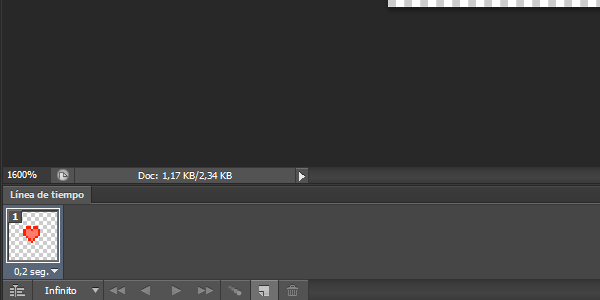 [Imagen de mi autoría. Capturas de pantalla.]
[Imagen de mi autoría. Capturas de pantalla.]
Imagen >> Tamaño de la Imagen, elige la opción: Por aproximación (conservar bordes definidos) ubicada en la parte inferior y cambia su Anchura y Altura. En este ejemplo cambiamos sus dimensiones a 40x40.
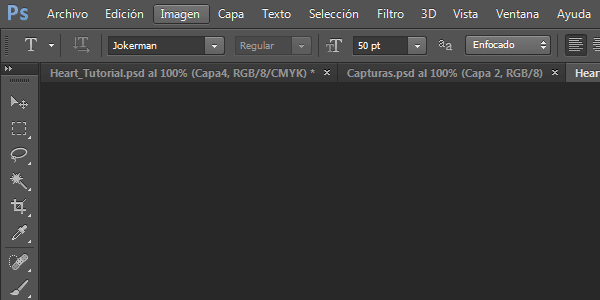 [Imagen de mi autoría. Capturas de pantalla.]
[Imagen de mi autoría. Capturas de pantalla.]
Archivo >> Guardar para Web… >> Guardar… Guardar. ¡Y listo! Ya tienes tu corazón animado.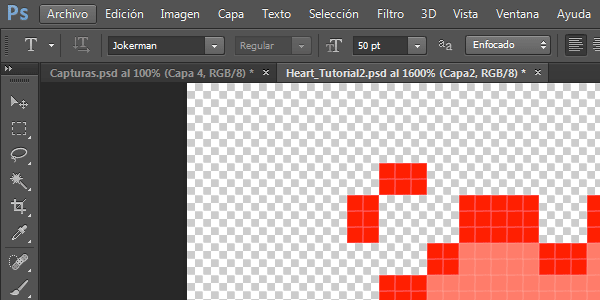 [Imagen de mi autoría. Capturas de pantalla.]
[Imagen de mi autoría. Capturas de pantalla.]
Te dejo un ejemplo de un corazón más grande. Si deseas redimensionar es preferible que sea en números pares. O sea: 100x100, 200x200, 400x400. Para que no pierda la forma original.
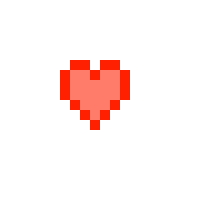 200x200.
200x200.





¡Todas las imágenes que has visto acá son de mi autoría! Ya sea porque son dibujos míos o capturas de pantalla. Los programas usados son Photoshop CS6 Portable y Easy Paint Tool Sai.
* Te dejo acá mi tutorial para hacer Pixel Art.
* También mi tutorial para hacer animaciones.
¡Saludos! 
.png)